ምን ማወቅ
- ወደ ተጨማሪ(ሶስት መስመሮች) > ቅንጅቶች የWi-Fi የመጀመሪያ ማዋቀር እና ሌሎችንም ይሂዱ።
- ወደ የመፅሃፉ ቀጣይ ገጽ ለመሄድ፣የማያ ገጹን መሃል ወይም ቀኝ ይንኩ። ለመመለስ በግራ ጎኑ ይንኩ።
- መፅሃፍ በሚያነቡበት ጊዜ የማሳያውን የላይኛው ክፍል ይንኩ።የመሳሪያ አሞሌውን ለመክፈት እና የስክሪን ብሩህነት፣አይነት እና ሌሎችንም ለማስተካከል።
ይህ ጽሁፍ በእርስዎ Kindle Paperwhite ላይ ያለውን የንክኪ ስክሪን እና መቆጣጠሪያዎችን እንዴት መጠቀም እንደሚችሉ ያሳየዎታል። መመሪያዎች በሁሉም ትውልዶች ላይ ተፈጻሚ ይሆናሉ።
የእኔን Kindle Paperwhite እንዴት መጠቀም እችላለሁ?
አንድ ጊዜ የእርስዎን Kindle Paperwhite ከአማዞን መለያዎ ጋር በማገናኘት ካዋቀሩት፣ የገዙዋቸው ወይም የሚያወርዷቸው መጽሃፎች በ ቤት ስክሪን ላይ ይታያሉ። ይህን ማድረግ ከመጀመርዎ በፊት ግን አንዳንድ ቅንብሮችን ማስተካከል ይፈልጉ ይሆናል። ምን ማድረግ እንዳለብዎት እነሆ።
-
ከመነሻ ማያው የ ሜኑ አዶን ይምረጡ። ሶስት አግድም መስመሮች ይመስላል።

Image -
በሚከፈተው ምናሌ ውስጥ የዝርዝር እይታ ወይም የሽፋን እይታን በመምረጥ ቤተ-መጽሐፍትዎ እንዴት እንደሚታይ መምረጥ ይችላሉ። የትኛው በአሁኑ ጊዜ ንቁ እንደሆነ ይወሰናል). ሁለት አማራጮች አሉህ፡ ሁለት አማራጮች አሉህ፡ ዝርዝር እይታ ቀላል የመፅሃፍቶች እና የሰነዶች ዝርዝር ያሳያል፣ የሽፋን እይታ ደግሞ የመፅሃፍቱን ሽፋኖች ሲገኙ ያሳያል።
መጽሐፍት በፒዲኤፍ ወይም በሌሎች ቅርጸቶች በሽፋን እይታ ላይ የሚታዩ ጥበብ ላይኖራቸው ይችላል።

Image -
የገዛህው ወይም የተበደርከው መጽሐፍ በመነሻ ስክሪንህ ላይ ካልታየ፣ Paperwhite እንዲያወርዳቸው ለማስገደድ አመሳስልን ነካ እና ንጥሎችን አረጋግጥ።

Image -
ተጨማሪ አማራጮችን ለማየት በዚህ ምናሌ ውስጥ
ቅንጅቶችን ንካ።

Image -
በቅንብሮች ምናሌው ውስጥ ከWi-Fi ጋር መገናኘት፣ የአውሮፕላን ሁነታን ማብራት፣ የቤተሰብ ቤተ-መጽሐፍትን ማስተዳደር እና የወላጅ መቆጣጠሪያዎችን ለእርስዎ Paperwhite ማዘጋጀት ይችላሉ።

Image
የታች መስመር
ልክ እንደ ስልክዎ፣ ከKindle Paperwhite ጋር ያለዎት ዋና ግንኙነቶች በቧንቧዎች በኩል ይሆናሉ። ለአብዛኛው ክፍል፣ ለመምረጥ የሜኑ ንጥሉን ወይም እቃውን ብቻ መታ ያድርጉ። ተጨማሪ አማራጮችን ለመክፈት ረጃጅም መርገጫዎችን ማድረግ ይችላሉ. ነገር ግን መጽሐፍ በምታነብበት ጊዜ መመሪያዎቹ ትንሽ ለየት ያሉ ናቸው።
በእኔ Kindle Paperwhite ላይ መጽሐፍትን እንዴት አነባለሁ?
በ Kindle ላይ ያለው የመፅሃፍ በይነገጽ ለገጾቹ ቅድሚያ ስለሚሰጥ ለማንበብ "ወደ ፊት" ወይም "ተመለስ" ቁልፎችን አያዩም። በምትኩ፣ የPaperwhite ስክሪን ወደ ተለያዩ አቅጣጫዎች ለመሄድ የምትነኩት "ዞኖች" አለው። እንዴት እንደሚሰራ እነሆ፡
የማያ ገጹን መሃል ወይም የቀኝ ጎንን መታ ያድርጉ።
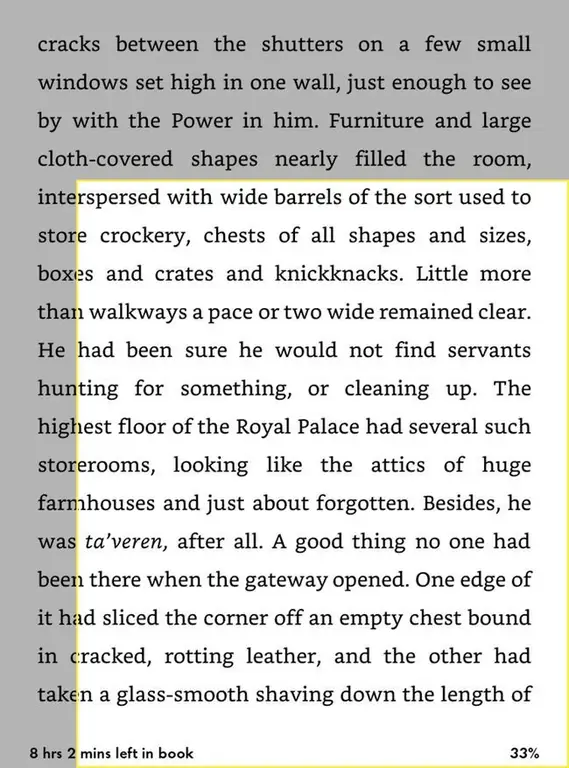
አንድ ገጽ ለመመለስ የስክሪኑን በሩቅ ግራ ይጠቀሙ።
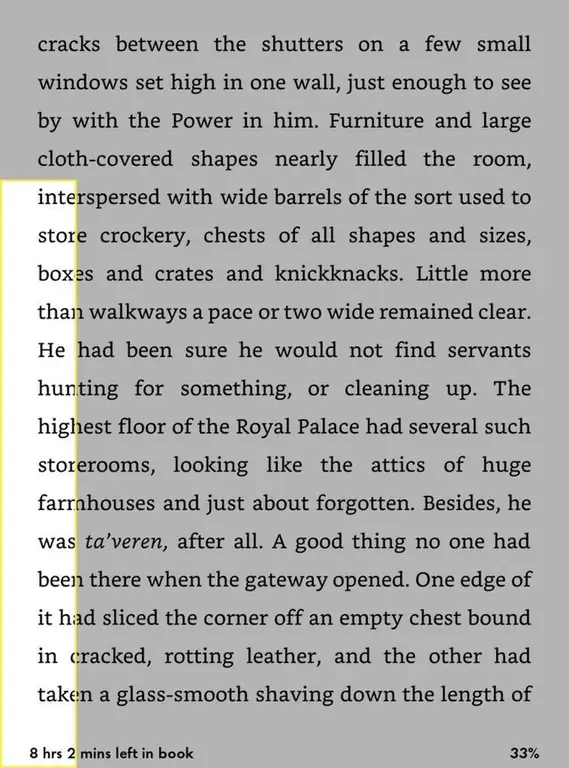
የእርስዎ Paperwhite የንባብ እድገትዎን እንዴት እንደሚያሳይ ለመቀየር የታችኛው ግራ ጥግን መታ ያድርጉ። ሊያሳይ ይችላል፡
- በመጽሐፉ ውስጥ ያለዎት ቦታ።
- የአሁኑን ምዕራፍ ለመጨረስ የሚወስደው ጊዜ።
- መጽሐፉን ለመጨረስ የሚወስደው ጊዜ።
- ከእነዚህ አንዳቸውም አይደሉም።
Paperwhite እያነበብክ እያለ በእያንዳንዱ "ገጽ" ላይ ምን ያህል ጊዜ እንደምታጠፋ ላይ በመመስረት የ"ቀሪው ጊዜ" አሃዞችን ያሰላል።
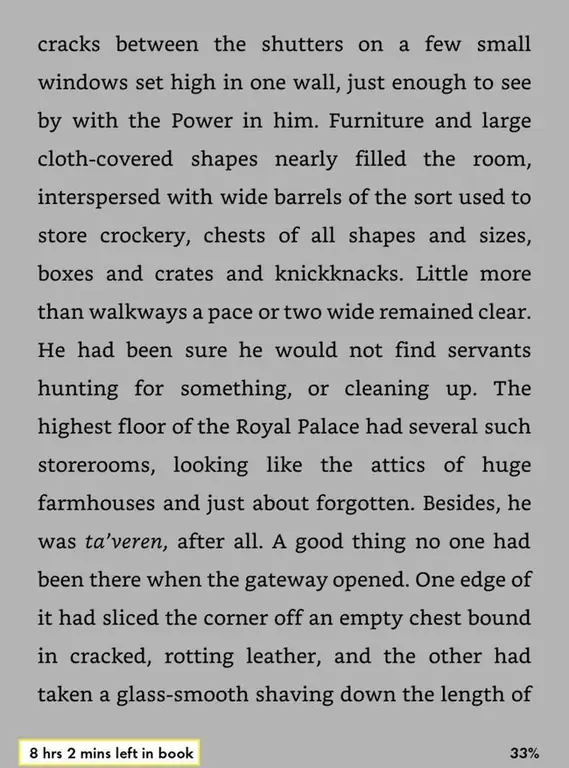
በመጨረሻም የስክሪኑ ከላይ መታ ማድረግ የመሳሪያ አሞሌ። ይከፍታል።
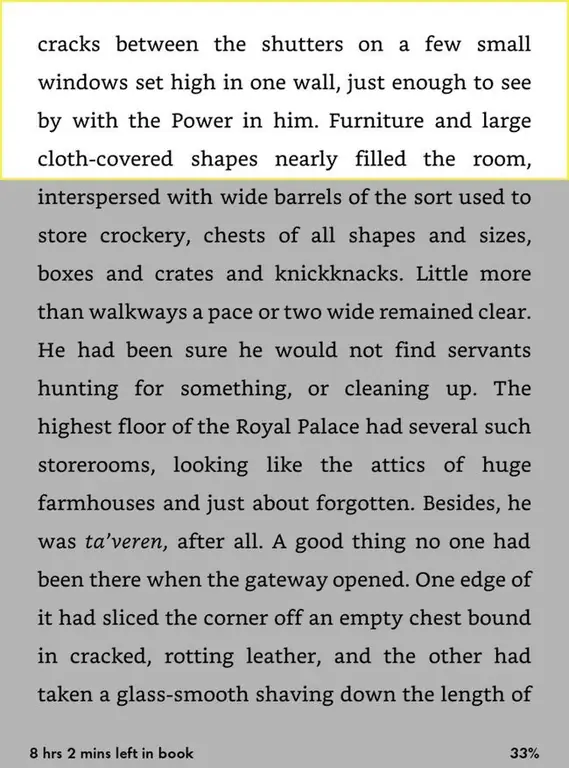
የመሳሪያ አሞሌውን መክፈት ብዙ የማንበብ እና የማውጫ አማራጮችን ይሰጥዎታል። ለመሠረታዊ አጠቃቀም, ጥቂቶቹ ብቻ አስፈላጊ ናቸው. ወደ ቤተ-መጽሐፍትዎ ለመመለስ የ ቤት አዶን መታ ያድርጉ።
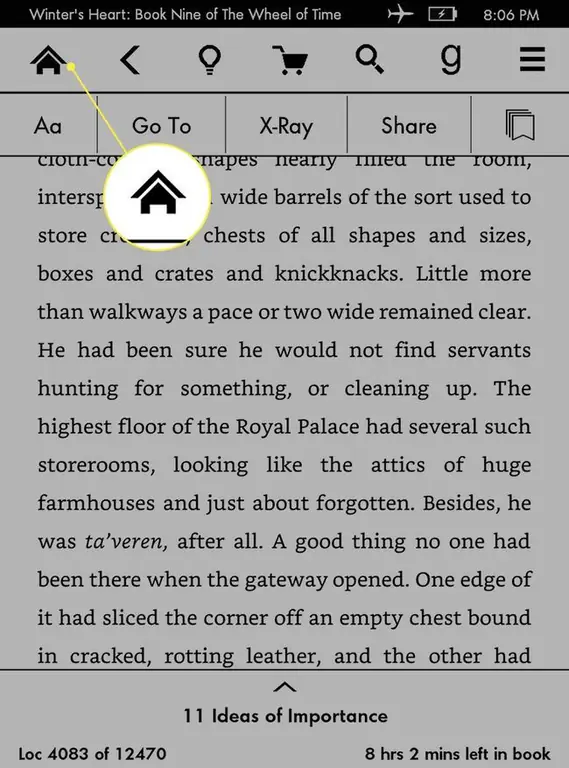
በአምፖል ቅርጽ ያለው አዶ የስክሪንዎን ብሩህነት እንዲያስተካክሉ ያስችልዎታል። ብሩህነትን ለመጨመር እና ለመቀነስ የ ፕላስ እና የሚቀነስ ምልክቶችን መታ ያድርጉ። እንዲሁም በፍጥነት ወደ ከፍተኛው መቼት ለመሄድ ከፕላስ ቀጥሎ ያለውን የ ከፍተኛ ቁልፍ መጠቀም ይችላሉ።
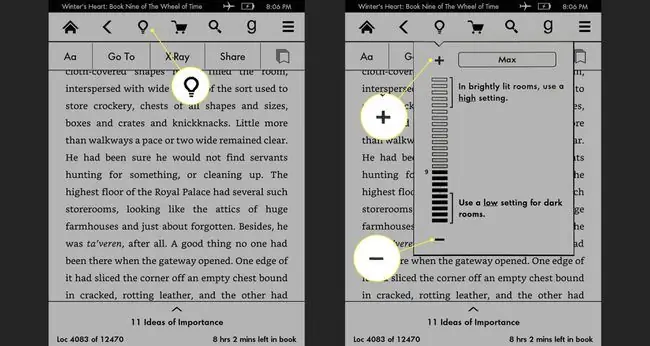
በሁለተኛው ረድፍ ላይ ያለው የ Aa አዶ በ Kindleዎ ላይ እንዴት ህትመት እንደሚታይ ብዙ አማራጮችን እንዲቀይሩ ያስችልዎታል። አማራጮች የሚከተሉትን ያካትታሉ፡
- የቅርጸ-ቁምፊ መጠን: ፊደሎች ምን ያህል ትልቅ ወይም ትንሽ ናቸው።
- የቅርጸ ቁምፊ አይነት: የቅርጸ-ቁምፊው ዘይቤ። ከተለያዩ የሴሪፍ እና የሳንሰ-ሰሪፍ ቅርጸ-ቁምፊዎች መምረጥ ይችላሉ።
- የመስመር ክፍተት: የጽሑፍ መስመሮች ምን ያህል ቅርብ ወይም የተራራቁ ናቸው።
- ህዳጎች: በጽሁፉ በሁለቱም በኩል ምን ያህል ቦታ እንደሚታይ።
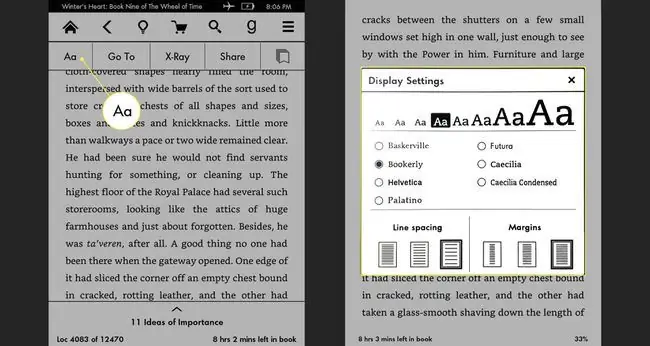
የእርስዎ Paperwhite የንባብ እድገትዎን በራስ-ሰር ያስታውሳል፣ ስለዚህ ለቀኑ ማንበብዎን ከማቆምዎ በፊት "ማስቀመጥ" ወይም ማንኛውንም ነገር ማድረግ የለብዎትም። ወደ በኋላ የሚመለሱበትን ቦታ ምልክት ለማድረግ ግን የ ዕልባት አዶን ይጠቀሙ።
በኋላ ወደ ዕልባትህ ለመመለስ የመጽሐፉን ስም/ሽፋን በመነሻ ስክሪኑ ላይ ነካ አድርገው ይያዙ እና ከዚያ ዕልባቶችን ይመልከቱ ይምረጡ። ይምረጡ።
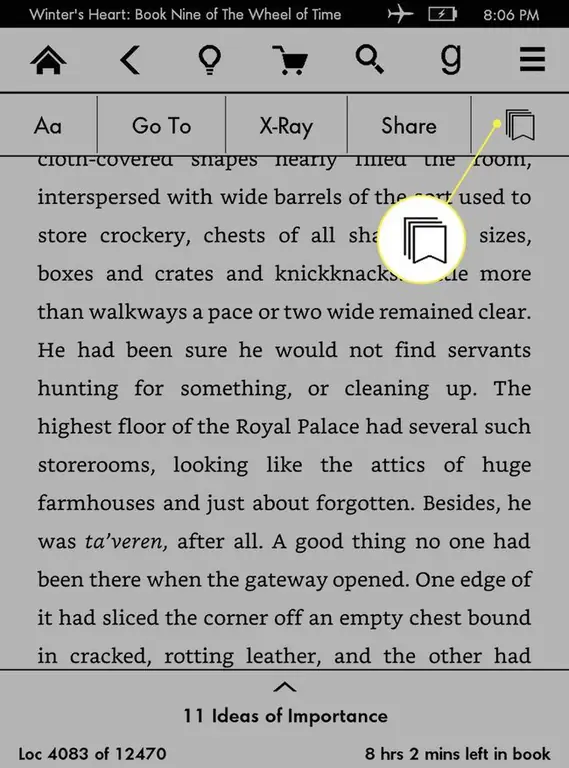
FAQ
እንዴት Kindle Paperwhiteን እንደገና ማስጀመር እችላለሁ?
የእርስዎን Paperwhite ሁለት ዘዴዎችን በመጠቀም ዳግም ማስጀመር ይችላሉ። በጣም ቀላሉ ነገር ሜኑ እስኪታይ ድረስ በአንባቢው ስር ያለውን ቁልፍ መያዝ እና ከዚያ ዳግም አስጀምር የሚለውን ምረጥ ያለበለዚያ በመሳሪያ አሞሌው ውስጥ ባለ ሶስት መስመር ሜኑ ምረጥ > ቅንጅቶች > የመሣሪያ አማራጮች > ዳግም አስጀምር
እንዴት Kindle Paperwhite አጠፋለሁ?
የእርስዎ Kindle ዳግም በሚነሳበት ጊዜ ከአፍታ በስተቀር በጭራሽ አይጠፋም። በምትኩ, ባትሪውን ለመቆጠብ ዝቅተኛ ኃይል ሁነታ ውስጥ ይገባል. የታችኛውን ቁልፍ በመያዝ እና ምናሌው አንዴ ከታየ ስክሪን ጠፍቷል በመምረጥ ስክሪኑን እራስዎ ማጥፋት ይችላሉ።
እንዴት Kindle Paperwhiteን ዳግም ማስጀመር እችላለሁ?
የእርስዎን Kindle Paperwhite ወደ ፋብሪካ መቼቶች ለመመለስ፣ ሁሉንም ይዘቶቹን እና ያደረጓቸውን ለውጦች ሁሉ የሚሰርዝ፣ ባለ ሶስት መስመር ሜኑ > Settings >Menu > መሣሪያን ዳግም ያስጀምሩ ምላሽ የማይሰጥ Kindle ዳግም እንዲጀምር ለማስገደድ የ የኃይል አዝራሩን ለ20 ሰከንድ ያህል ይያዙ።






